win10取消bitlocker加密 Windows10如何关闭BitLocker加密
更新时间:2023-09-07 17:28:38作者:xtyang
win10取消bitlocker加密,在如今的数字化时代,数据的安全性成为了一个非常重要的问题,为了保护个人或机构的重要数据,许多人选择使用BitLocker加密来加固他们的Windows 10系统。随着时间的推移,有些人可能会发现BitLocker加密对他们的操作带来了一些不便,或者他们已经不再需要这种加密保护了。了解如何关闭BitLocker加密成为了一个必要的技巧。本文将介绍一些简单的方法,以帮助您在Windows 10系统中关闭BitLocker加密,以便您能够更加灵活地管理您的数据安全。
方法如下:
1.点击我们电脑上的左下角window键,打开后找到“设置”并且打开“window设置页面”;
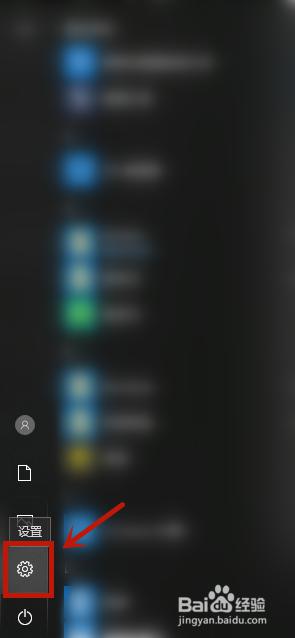
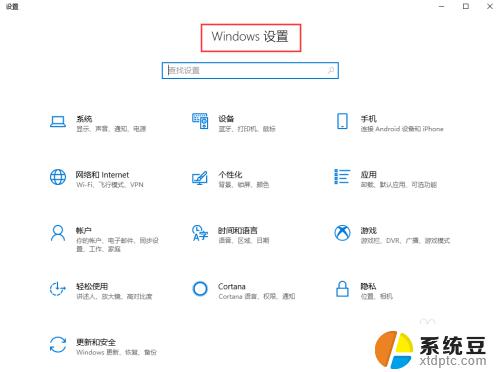
2.在window设置页面的搜索栏里面输入“bitlocker”然后点击自动跳出来的“ 管理bitlocker”;
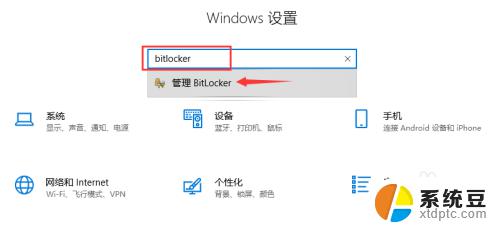
3.在该页面上找到“关闭BitLocker”选项并点击;
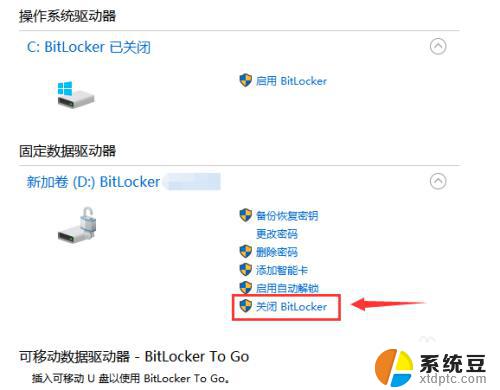
4.点击了关闭之后会在你的屏幕上弹出正在解密 ,耐心等待解密完成即可;

以上就是Win10取消BitLocker加密的全部内容,如果你遇到这种问题,可以尝试根据小编提供的方法来解决,希望这篇文章能对大家有所帮助。
- 上一篇: 没有了
- 下一篇: win10怎样不更新关机 如何取消Win10更新并关机
win10取消bitlocker加密 Windows10如何关闭BitLocker加密相关教程
- bitlocker加密移动硬盘好吗 Windows10如何使用BitLocker加密移动硬盘
- win10密码怎么关闭开机密码 Win10取消开机密码教程
- win10开机关闭密码 取消win10电脑开机密码的步骤
- win10取消电脑登陆密码 win10系统如何取消登录密码
- win10电脑开机锁屏密码怎么取消 如何在win10中取消锁屏密码
- win10开机输入密码怎么取消 如何关闭Windows 10开机PIN码
- win10系统怎么取消密码 win10系统如何取消登录密码
- win10怎么给电脑加密码 Win10系统如何添加登录开机密码
- win10如何关闭共享密码 Win10访问共享文件提示输入密码如何取消
- 怎样取消桌面锁屏密码 Win10如何取消桌面锁屏密码
- win10怎样连接手机 Windows10 系统手机连接电脑教程
- 笔记本连上显示器没反应 win10笔记本电脑连接显示器黑屏
- 如何恢复桌面设置 win10怎样恢复电脑桌面默认图标
- 电脑桌面不能显示全部界面 win10屏幕显示不全如何解决
- windows10关闭虚拟内存 win10如何关闭虚拟内存以提升性能
- win10制作自己的镜像 Win10系统镜像创建教程
win10系统教程推荐
- 1 如何恢复桌面设置 win10怎样恢复电脑桌面默认图标
- 2 电脑桌面不能显示全部界面 win10屏幕显示不全如何解决
- 3 笔记本连投影仪没有声音怎么调 win10笔记本投影投影仪没有声音怎么解决
- 4 win10笔记本如何投影 笔记本投屏教程
- 5 win10查找隐藏文件夹 Win10隐藏文件查看方法
- 6 电脑自动开机在哪里设置方法 Win10设置每天定时自动开机
- 7 windows10找不到win7打印机 Win10系统电脑如何设置共享Win7主机的打印机
- 8 windows图标不显示 Win10任务栏图标不显示怎么办
- 9 win10总显示激活windows 屏幕右下角显示激活Windows 10的解决方法
- 10 win10 查看wifi 密码 win10系统如何查看已保存WiFi密码